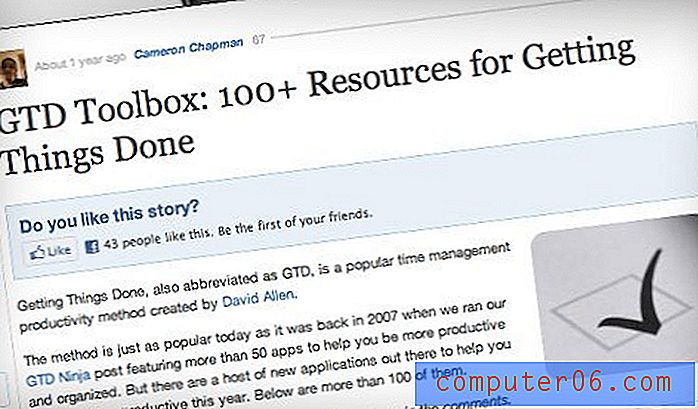So setzen Sie die Netzwerkeinstellungen in Android Marshmallow zurück
Die Methoden zur Fehlerbehebung für Ihr Android-Telefon können je nach Art des Problems variieren. Wenn Sie jedoch Probleme mit Bluetooth-Geräten, Wi-Fi-Netzwerken oder dem Zugriff auf mobile Datennetze haben, besteht ein häufig verwendeter Schritt zur Fehlerbehebung darin, Ihre Netzwerkeinstellungen zurückzusetzen. Dadurch werden alle benutzerdefinierten Einstellungen und Informationen entfernt, die Sie angewendet haben, und die Netzwerkeinstellungselemente Ihres Geräts werden auf ihren Standardzustand zurückgesetzt.
Unsere Anleitung unten zeigt Ihnen, wo Sie auf Ihrem Android-Marshmallow-Telefon die Option finden, mit der Sie diese Netzwerkeinstellungen zurücksetzen können. Sie können dann versuchen, alles zu tun, was Sie zuvor verursacht hat, und prüfen, ob das Problem durch Zurücksetzen dieser Einstellungen behoben wurde.
So setzen Sie alle Netzwerkeinstellungen auf einem Samsung Galaxy On5 zurück
Die Schritte in diesem Artikel wurden auf einem Samsung Galaxy On5 im Betriebssystem Android Marshmallow ausgeführt. Dadurch werden Ihre Mobilfunk-, WLAN-, Bluetooth- und anderen Netzwerkeinstellungen zurückgesetzt. Dies bedeutet, dass Sie nach Abschluss dieses Vorgangs erneut eine Verbindung zu Netzwerken herstellen und Ihre Geräte neu koppeln müssen.
Schritt 1: Öffnen Sie den Apps- Ordner.
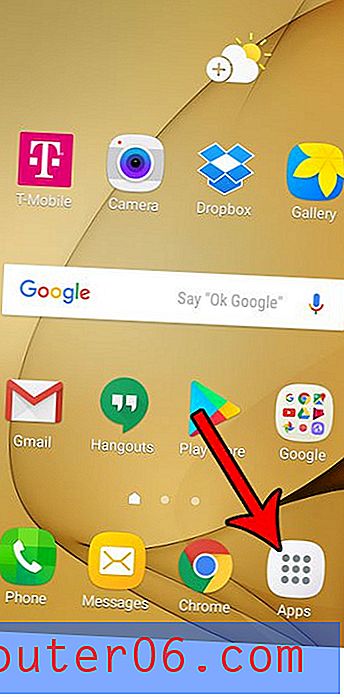
Schritt 2: Wählen Sie die Option Einstellungen .
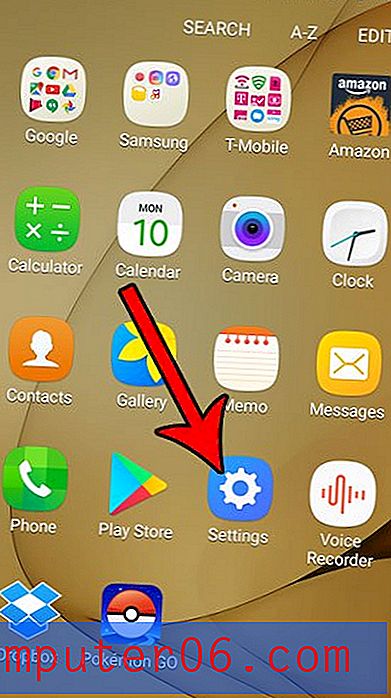
Schritt 3: Berühren Sie die Schaltfläche Sichern und Zurücksetzen .
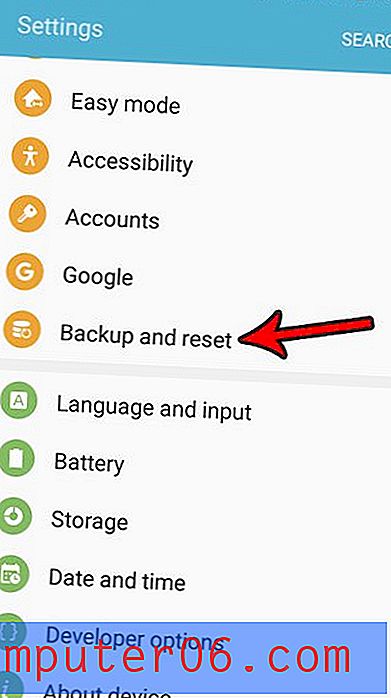
Schritt 4: Scrollen Sie nach unten und wählen Sie die Option Netzwerkeinstellungen zurücksetzen .
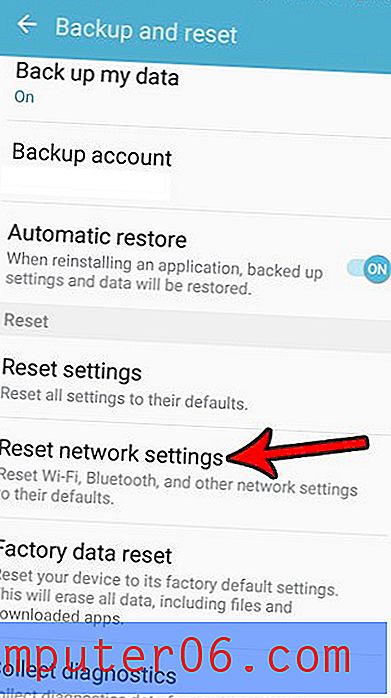
Schritt 5: Tippen Sie auf die Schaltfläche Einstellungen zurücksetzen .
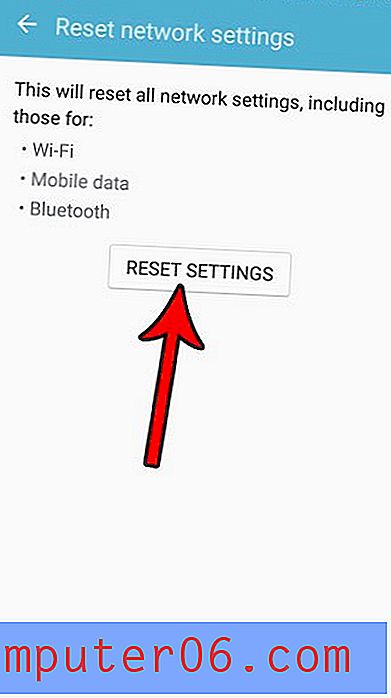
Wie bereits erwähnt, werden dadurch alle Ihre gespeicherten Wi-Fi-Netzwerke und -Kennwörter sowie Ihre gekoppelten Bluetooth-Geräte entfernt. Sie müssen alle diese Einstellungen vornehmen, um sie nach dem Zurücksetzen Ihrer Netzwerkeinstellungen weiter verwenden zu können.
Haben Sie versucht herauszufinden, wie Sie die Taschenlampe auf Ihrem Android-Handy verwenden können, ohne eine andere App herunterzuladen? Erfahren Sie, wie Sie die Standard-Android-Taschenlampe finden und verwenden und Ihrer Smartphone-Toolbox ein weiteres Tool hinzufügen.